w10电脑怎么提升网速|w10提升网速的方法
发布时间:2017-02-08 13:52:28 浏览数:
w10到今天虽然逐渐开始普及,但是依然漏洞很多,有些朋友在接受完推送更新后,发现电脑网速突然变慢了,这里给大家支一招,看看w10电脑怎么提升网速。
w10提升网速的方法:
1、更新后的网速变慢主要还是由于win10系统尚未成熟。具体的操作步骤如下;

2、按下windows+X的组合键,选择命令提示符(管理员);
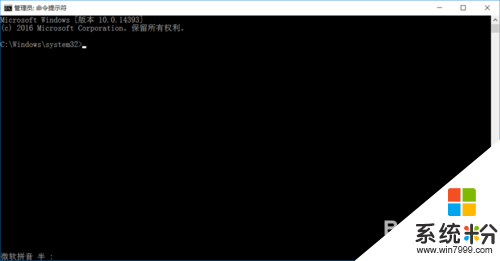
3、输入netsh interface tcp show global,回车;
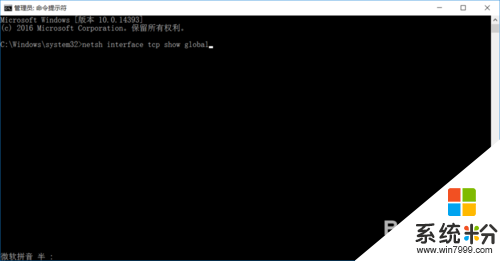
4、就会看到下面界面,注意观察"接收窗口调节级别",默认为normal;
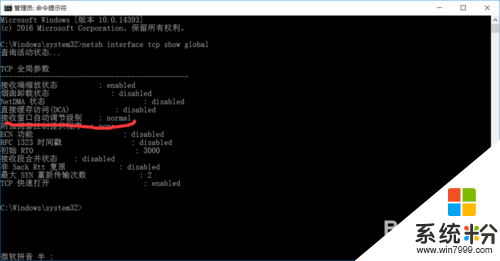
5、接下来输入netsh int tcp set global autotuninglevel=disabled,回车,会出现以下界面,在修改过此项后,我们打开网页的速度就会有所提高。
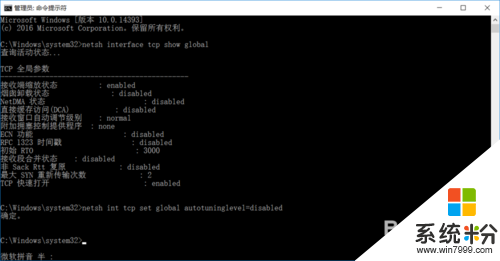
以上就是【w10电脑怎么提升网速】的全部内容,有遇上类似相同疑问的用户,可以参考上述的教程来设置。还有其他的操作系统下载后使用的疑问,或者需要了解更多的操作技巧,都欢迎上系统粉查看相关的详细教程。